O jogo com luz e sombra é um elemento central na arte digital, especialmente quando se trata de dar um visual de quadrinhos às suas ilustrações. Uma das metodologias mais eficazes para criar profundidade e volume em suas imagens é chamada de Dodge e Burn. Neste tutorial, você aprenderá como implementar essa técnica com as funções básicas do Photoshop.
Principais descobertas Dodge e Burn permite que você clareie luzes e intensifique sombras para alcançar o efeito plástico necessário. Ao trabalhar habilmente com luz e sombra, você pode destacar seus motivos e dar a eles mais dimensão.
Instruções passo a passo
Os fundamentos de Dodge e Burn
Dodge e Burn é basicamente uma técnica de pintura onde você pinta luz e sombra na imagem. Você modela assim as formas em sua imagem para criar uma impressão mais plástica. Um exemplo claro são bolinhas de borracha, cujo núcleo interno é claro e a área externa escura. Essa técnica é crucial para um estilo de quadrinhos bem-sucedido.
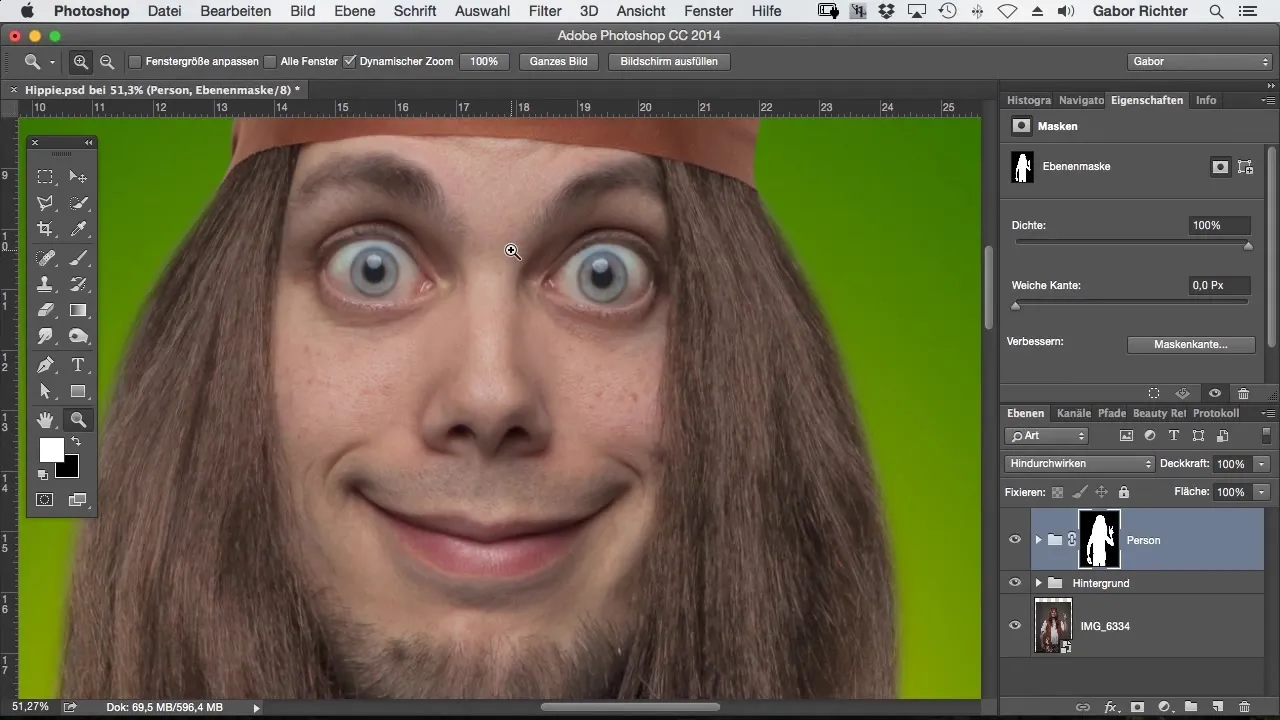
Criar uma camada vazia
Para iniciar um fluxo de trabalho efetivo de Dodge e Burn, é melhor criar uma nova camada vazia. Use os princípios da luz para simular formas como uma bolinha de borracha. Agora vou escurecer o olho e, ao mesmo tempo, clarear dentro do olho.
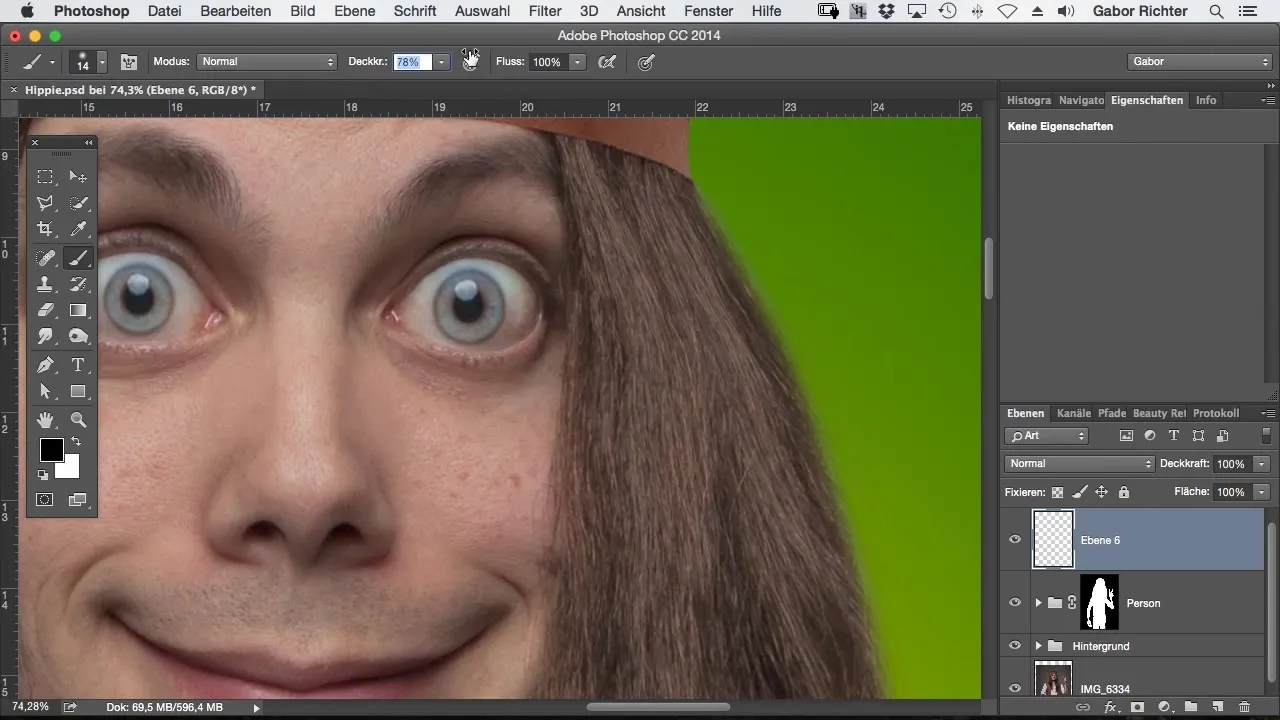
Uso do método de preenchimento "Luz suave"
Quando eu mudo o método de preenchimento para "Luz suave", as alterações são calculadas entre si. Isso requer que eu ajuste a opacidade para obter gradualmente um efeito plástico na imagem.
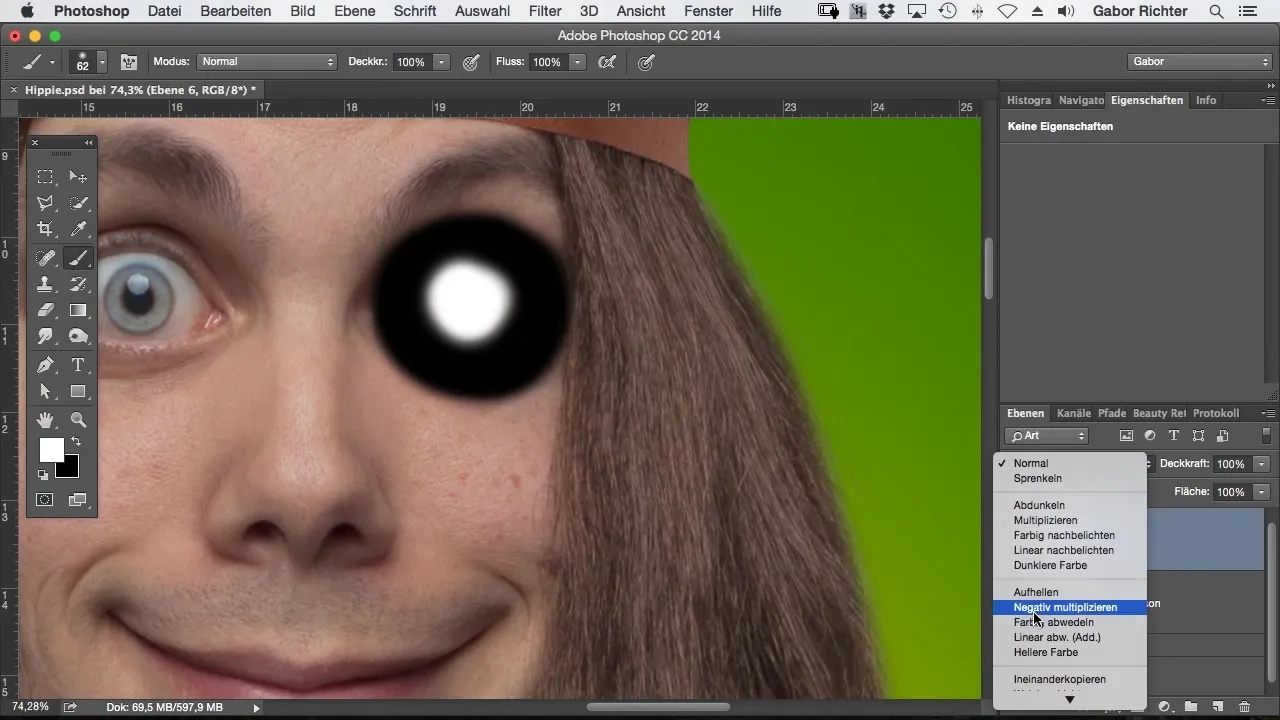
Criação da camada cinza de Dodge e Burn
Para uma melhor visibilidade, posso usar uma camada cinza. Esta camada cinza é configurada em luz suave e me permite trabalhar com luz e sombra sem ter cores perturbadoras na imagem.
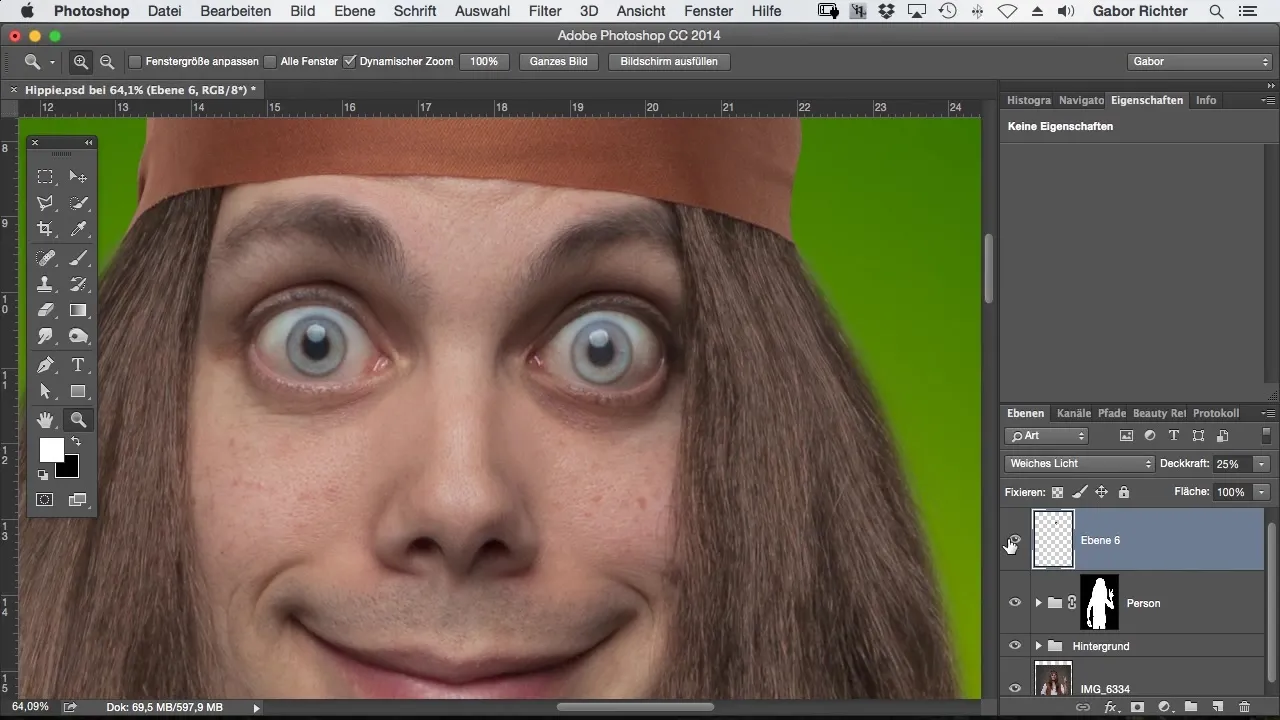
Trabalhando com diferentes opacidades
Agora começo a escurecer as sobrancelhas. Para isso, utilizo uma opacidade de cerca de 4%. Assim posso aumentar a escuridão gradualmente sem perder o controle sobre o resultado.
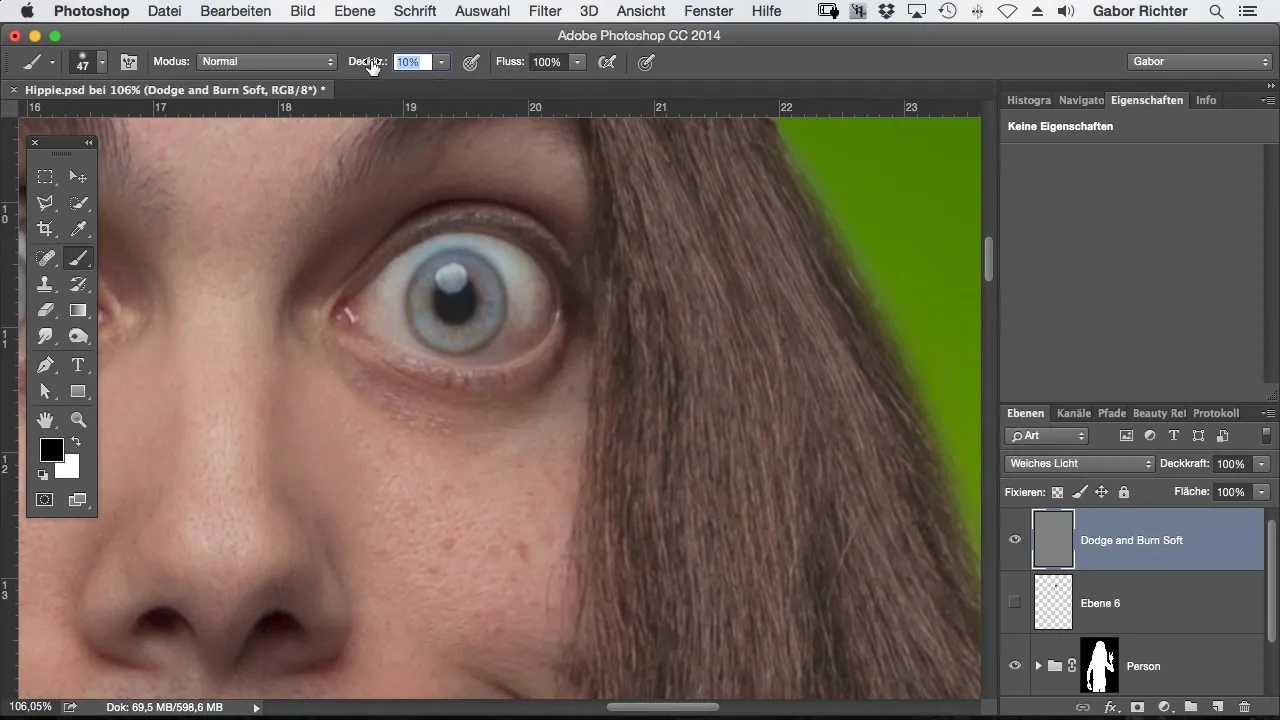
Clareando áreas
Para clarear áreas específicas, como os olhos, alterno rapidamente entre branco e preto. Após pintar, posso clicar com a tecla ALT no símbolo do olho da minha camada de Dodge e Burn para ter uma visão geral das alterações feitas.
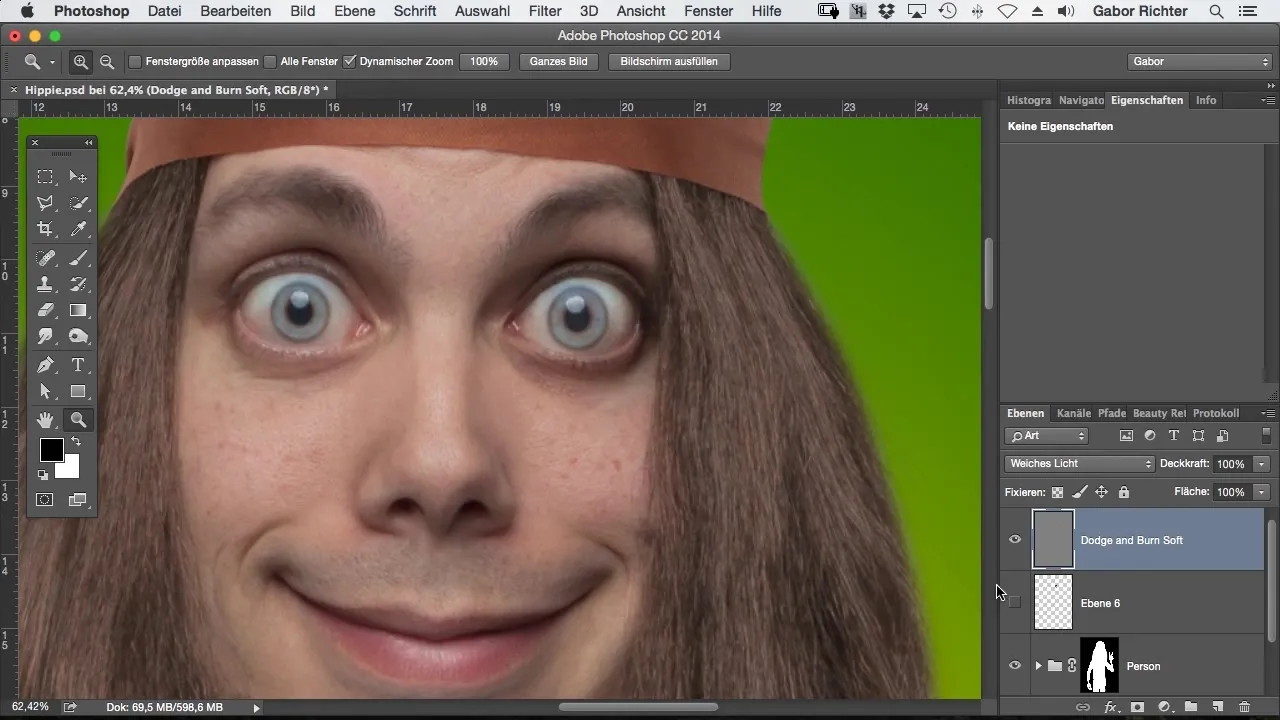
Diferença entre camada cinza e camada vazia
Embora muitos enfatizem a diferença entre uma camada cinza de Dodge e Burn e uma camada vazia, tecnicamente funciona da mesma forma. A camada cinza apenas permite uma melhor visibilidade das adaptações que você faz na imagem.
Uso do pincel para Dodge e Burn
Eu prefiro trabalhar com o pincel em vez de usar técnicas integradas como a ferramenta de queimador e iluminador. Normalmente, trabalho com uma opacidade entre 3 e 10% para uma adaptação contínua das sombras e luzes.
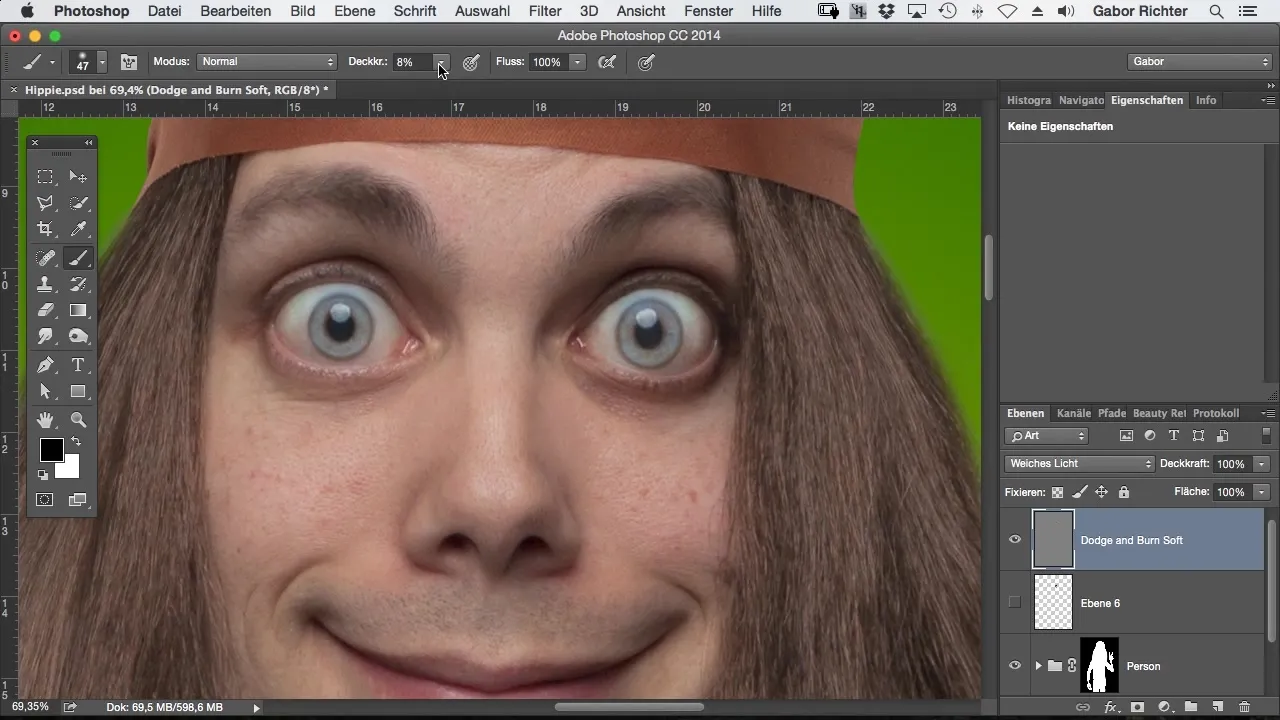
Troca de cores entre preto e branco
Outra vantagem dessa técnica é a fácil troca entre preto e branco. Você pode alternar rapidamente entre as duas cores para aplicar tanto sombras quanto realces. Essa flexibilidade é uma grande vantagem ao trabalhar com Dodge e Burn.
Resumo – Estilo de Quadrinhos no Photoshop: Dodge e Burn para Profundidade e Plasticidade
Dodge e Burn é uma ferramenta indispensável para qualquer artista digital. Através da aplicação direcionada dessa técnica, você cria uma sensação de profundidade e dimensão, o que é particularmente importante em desenhos de quadrinhos. Com o manuseio correto das ferramentas no Photoshop, você pode dar vida às suas imagens.
Perguntas Frequentes
O que é Dodge e Burn?Dodge e Burn é uma técnica de pintura para manipular luz e sombra em imagens.
Como crio uma camada de Dodge e Burn no Photoshop?Criar uma nova camada, definir o método de preenchimento para "Luz suave" e escolher 50% de cinza.
Qual ferramenta devo usar para Dodge e Burn?O pincel é a melhor ferramenta para fazer ajustes precisos de luz e sombra.
Por que devo trabalhar com opacidade?Ajustar a opacidade permite um controle fino sobre a intensidade dos ajustes.
Como alterno entre preto e branco durante o trabalho?Você pode alternar entre preto e branco clicando no símbolo de cor correspondente ou pressionando a tecla X.


